Добро пожаловать на наш пушистый белый портал о беспроводных сетях WiFiGid.ru! Недавно в нашу редакцию поступил ОЧЕНЬ странный вопрос: человек не знает, как ограничить скорость интернета на компьютере. Обычно люди, наоборот, придумывают изощренные методы увеличения скорости, а тут вот так…
Изначально хотел отправить провайдеру — мол сменить тариф на худший и не париться, но речь все же шла о снижении скорости в локальной сети, чтобы все устройства ели интернет в своих пределах и не мешали с остальными. Честно говоря, эта проблема решается чуть ли не с момента рождения широкополосного интернета в домашних условиях, но роутеры так и не научились быстро и удобно снижать скорости в расчете на устройство. Остальные извращения в этой статье.
У вас есть другой опыт? Можете ли вы добавить какой-нибудь полезный совет в статью? Пожалуйста, напишите об этом в комментариях. Соберем коллекцию проверенных методов в одном месте.
На роутере
Главным центральным устройством в наших квартирах теперь является роутер. Итак, когда вы думаете о дифференциации трафика, вам сразу же хочется зайти в настройки вашего роутера и посмотреть, доступна ли такая функция. Не у всех роутеров такое есть, но большинство современных все же позволяют контролировать скорость.
Могут помочь и другие методы, но они не решают основную проблему: централизованное управление полосой пропускания. То, что должно быть сделано:
Вот как этот раздел выглядит на моем роутере:
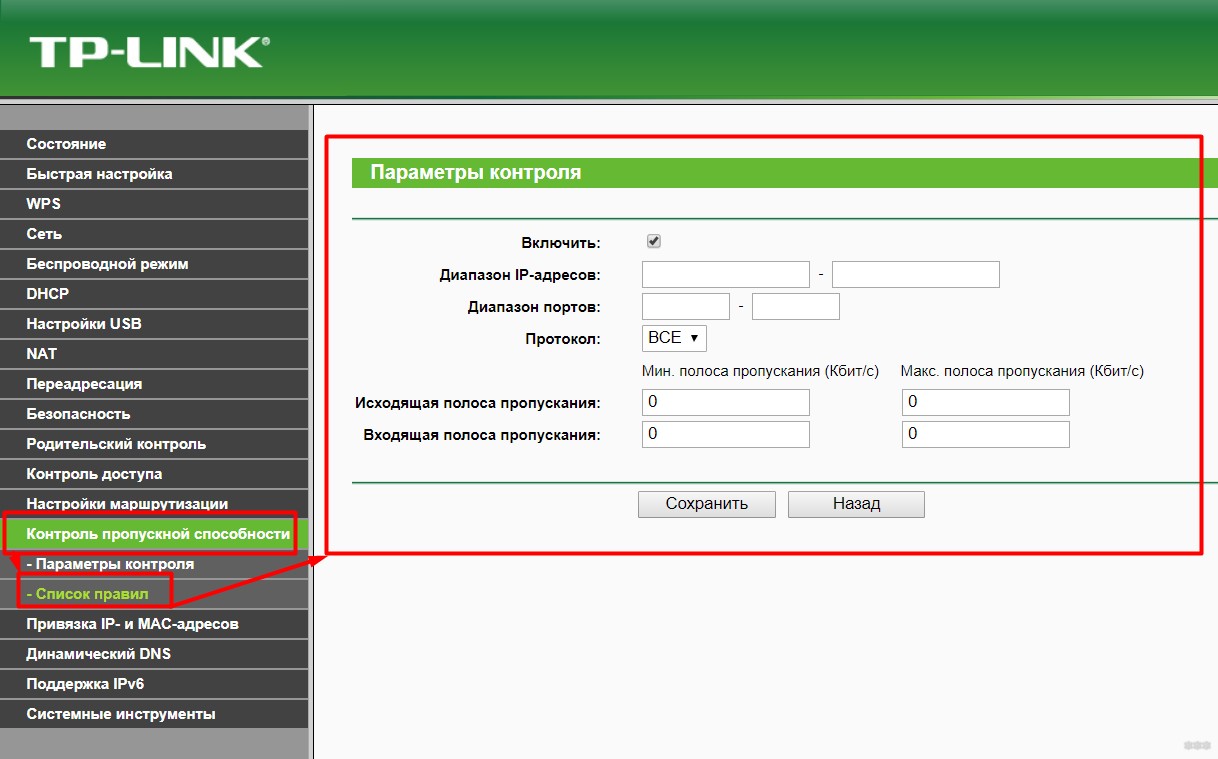
Что делать здесь:
- Включить — если не включено, ничего не будет работать.
- Укажите диапазон IP-адресов, к которым будут применяться правила. Предположим, в моем случае, что мы ограничим скорость на адресах 192.168.0.100 и 192.168.0.101. Если ничего не устанавливать, конкретно на моей модели ничего работать не будет. Это один из основных ограничивающих параметров.
- Также необходимо указать порты. Если вы ограничиваете сайты, это порты 80 (HTTP) и 443 (HTTPS). Если хотите обрезать все (те же торренты), делайте так, как показано на моем скрине ниже.
- Ну и основная настройка это скорость. Вы можете установить минимальные и максимальные пороги для входящего и исходящего трафика. В моем примере я ограничиваю вход до 1 Мбит/с.
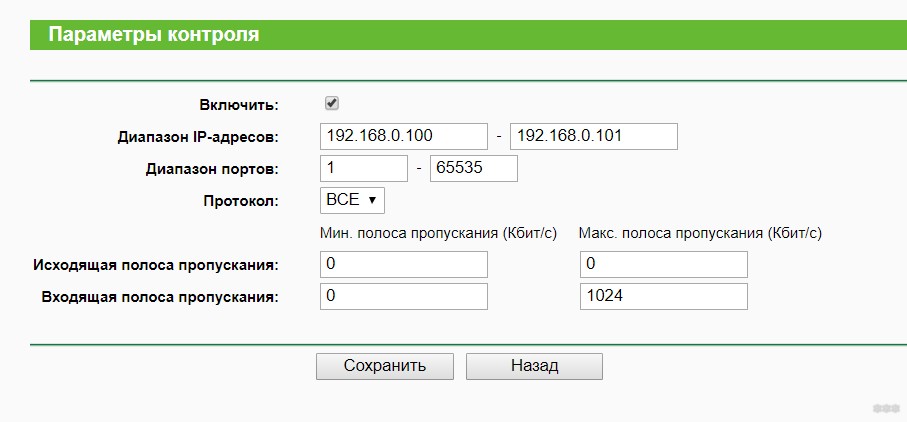
Сохраняем — Через минуту роутер должен подхватить норм и все заработает. Из минусов моей модели можно отметить отсутствие фильтрации по МАС адресам, но и без фиша работать будет. Ведь следующие способы еще хуже.
В некоторых роутерах за это отвечает служба QoS, которая в базовом состоянии управляет приоритезацией каналов, но, в частности, способна еще и снижать скорость интернета. Вот как это выглядит на ASUS:
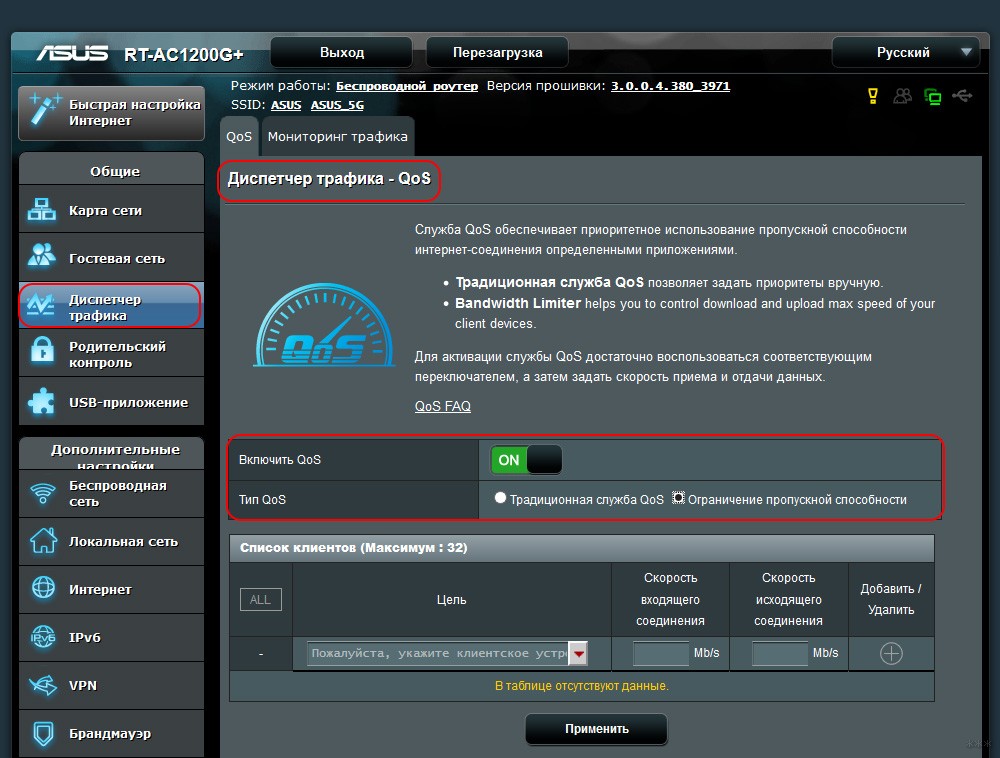
И еще со времен мамонтов эту функцию называют «формирователем» «формирования». Вдруг тоже куда упадет.
На компьютере
Теперь перейдем к нашему любимому компьютеру на базе Windows (подойдет Windows 7 и Windows 10). Из базового функционала многие рекомендуют ограничивать режим работы сетевого адаптера. У тех в компьютере есть проводной или беспроводной адаптер, через который вы подключаетесь к интернету, и он поддерживает разные скорости: 10-100-1000 Мбит/с.Умельцы и догадались понизить его до 10 Мбит/с.Как по мне, лютое извращение, но оно работает.
Как это сделать:
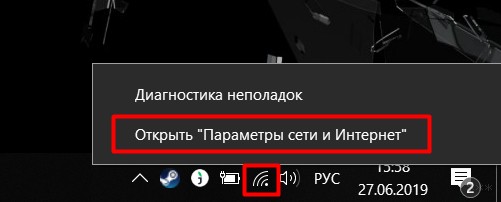
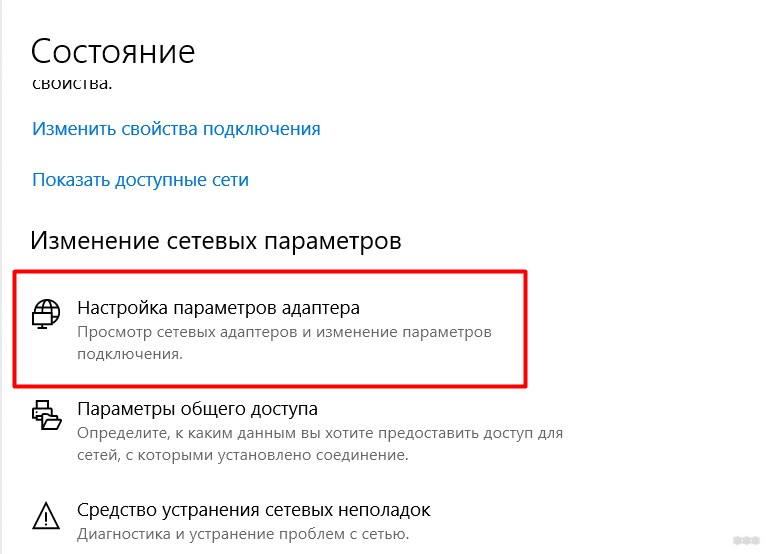
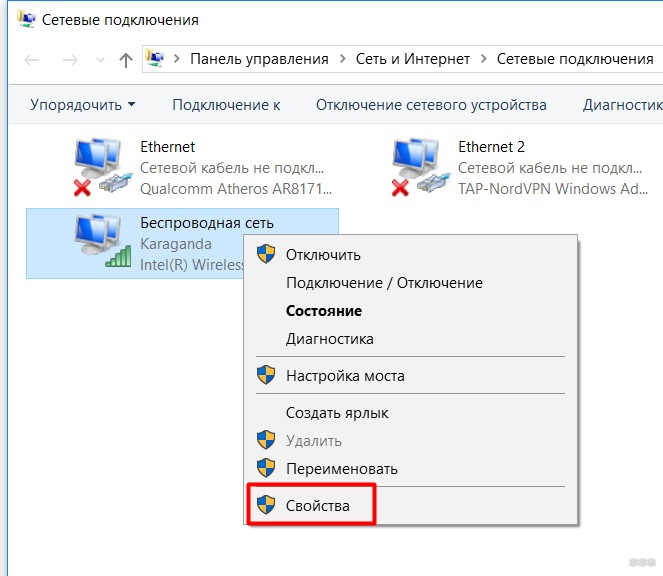
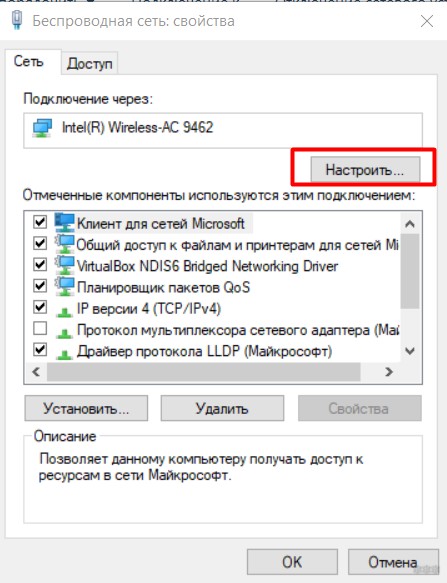
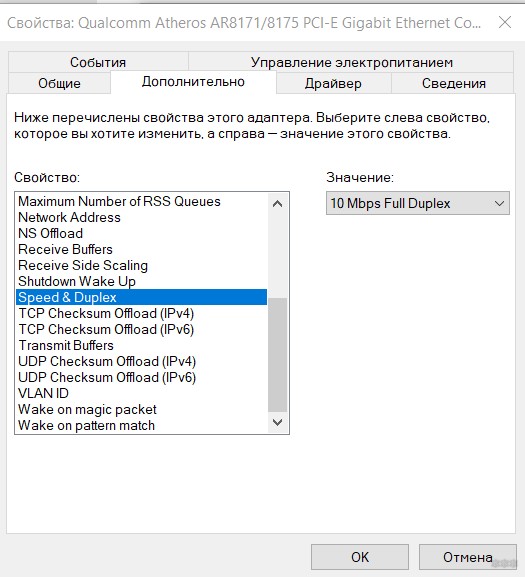
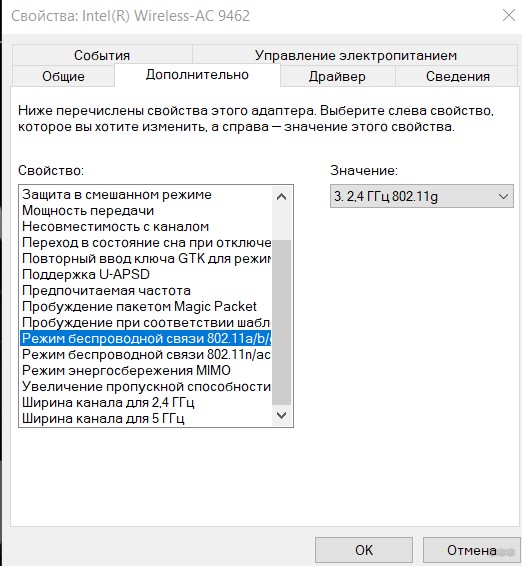
Этот способ подходит для тех, у кого интернет-соединение около 100 Мбит/с, а снижение скорости до 10 или тех же 54 Мбит/с вполне неплохо. Но есть и обратная сторона: это приходится делать вручную на каждом устройстве, а телефоны и телевизоры не поддерживают этот функционал. Поэтому метод роутера предпочтительнее.
Сторонние программы
Для владельцев Windows есть отдельные программы, которые уже своевременно реализуют ограничение. Вот самые популярные:
- Инспектор дорожного движения
- Сетевой ограничитель
- BWMeter — я сам им пользовался в старину, когда надо было мониторить ВЕСЬ ТРАФИК в первую очередь. Но уже тогда была отмечена функция ограничения скорости интернета.
- Сетевой балансировщик
- Tmeter — мне тоже приходилось тесно пользоваться этой программой для раздачи интернета. Те, во времена, когда нужно было из компа создать роутер и раздать ограниченный интернет на всех подключенных.
- Менеджер полосы пропускания SoftPerfect
- Формирователь трафика XP
Особенность таких приложений в том, что они могут не только отсечь весь трафик на компьютере, но и ограничить конкретное приложение. На примере NetLimiter ранжируем все программы по потреблению трафика:

И затем мы добавляем ограничение:
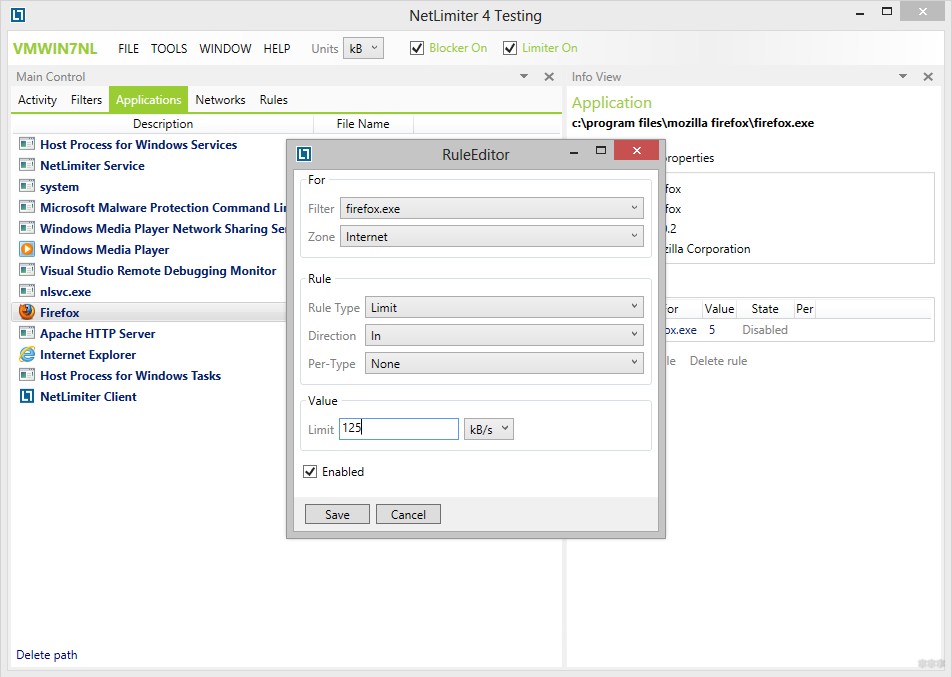
Про ограничение доступа
У нас есть ряд статей на тему ограничения полного доступа в Интернет, поэтому здесь я остановлюсь только на основных. Сразу оговорюсь — все они проходят исключительно через роутер, ибо это самое разумное место для таких манипуляций.
- Гостевые сети: Роутер создает еще одну беспроводную сеть с отдельным именем, но с ограничениями, вроде отсутствия доступа к локальной сети или отсечки скорости (это зависит от роутера).
- Фильтр по IP- и MAC-адресам — популярный фильтр для уничтожения всех посторонних клиентов в сети.
- Родительский контроль также является популярной функцией контроля доступа в Интернет для устройств. Обычно есть фильтры по IP, MAC и разнице во времени.
Эти способы не позволят урезать пропускную способность канала, но в крайнем случае позволят наглухо выключить питающееся устройство.
На этом мы заканчиваем статью. Лучший способ ограничить скорость интернета на компьютере — через роутер. Все остальное костыли. Если у вас есть какие-либо вопросы, обязательно пишите их в комментариях и мы постараемся решить эту проблему на досуге.








